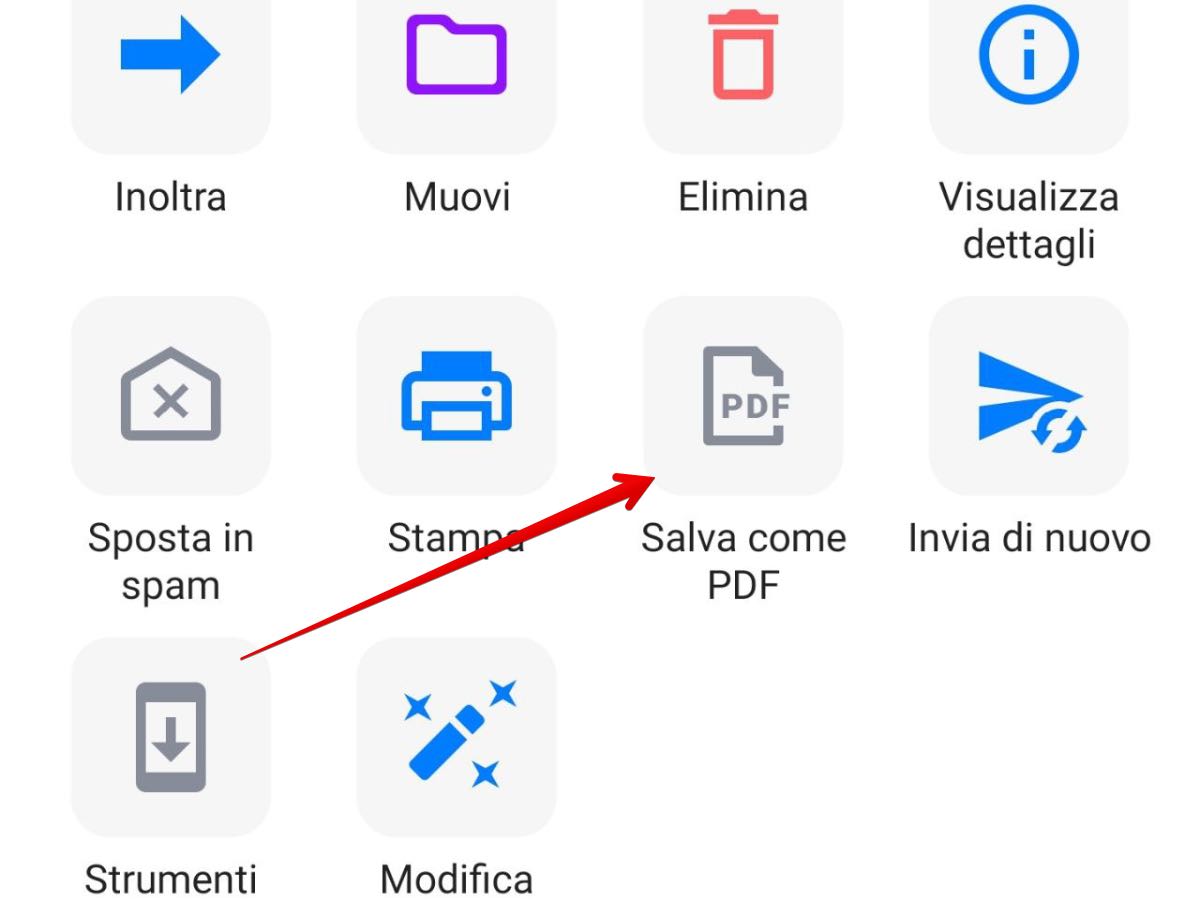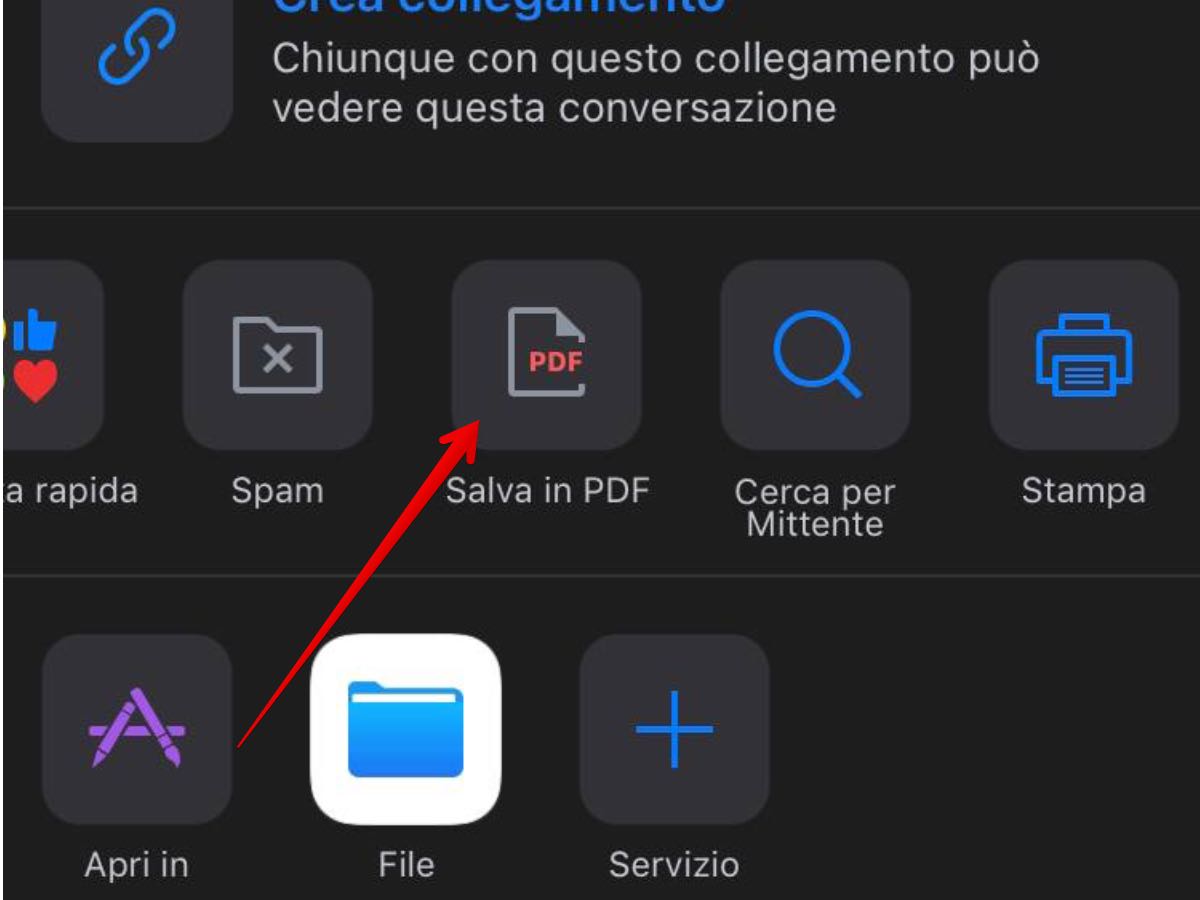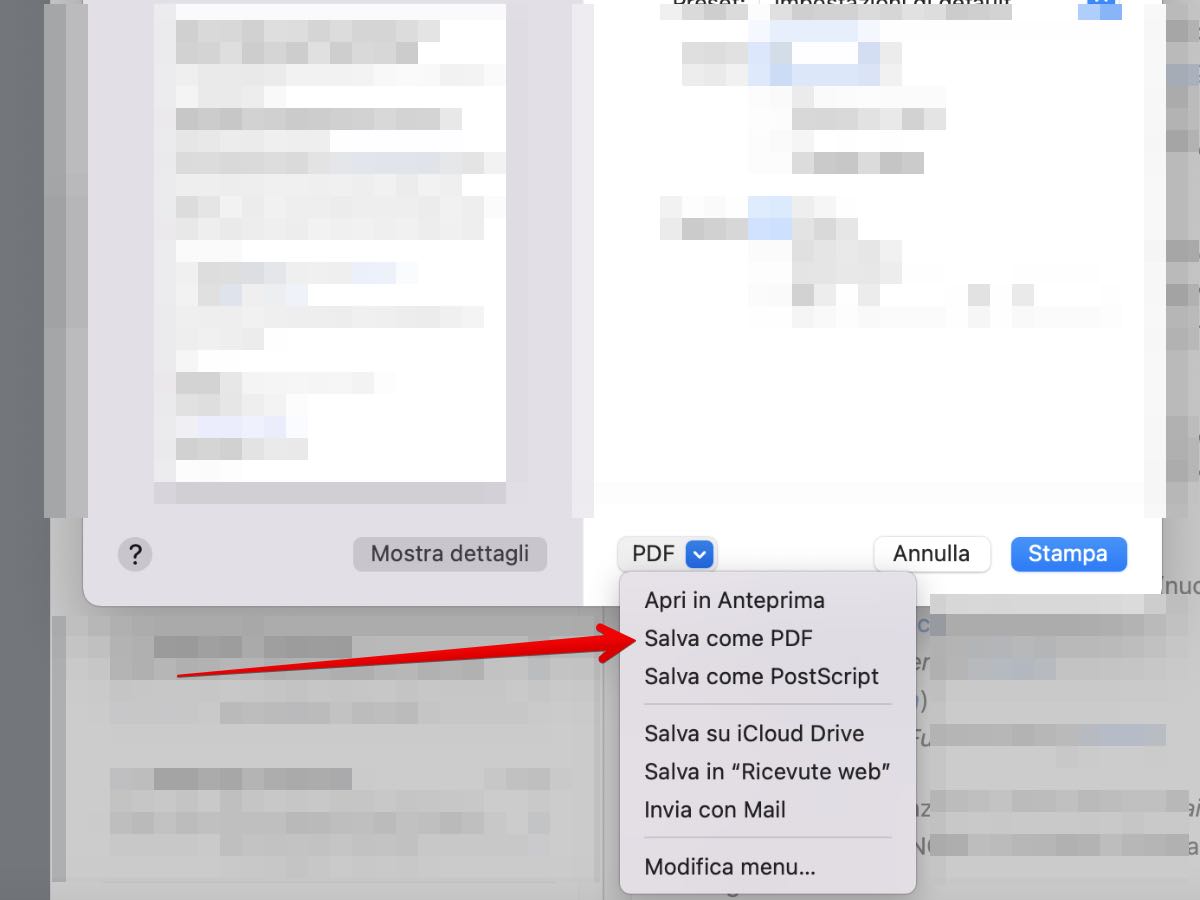Tante persone utilizzano come client per le email il noto Spark, che agevola di molto il lavoro di chi si interfaccia tramite posta elettronica a clienti, fornitori e tante altre figure. Non tutti però sanno come salvare le proprie email in PDF su Spark e in questa guida vi spiegheremo proprio questo utile strumento da sfruttare sia su Android, sia su iOS, iPadOS e MacOS.
Come salvare le email in PDF su Spark per Android, iOS e MacOS
Il procedimento che porta a salvare le proprie email su Spark come se fossero PDF, che quindi ci permette di tenere determinata posta reperibile anche in caso di mancata connessione, è molto semplice e non richiede particolari skill. Come vedremo però, in alcuni sistemi è più diretto mentre in altri necessità di più passaggi.
- Come salvare le email come PDF con Spark su Android
Se avete uno smartphone Android e utilizzate l’applicazione Spark come client mail, non vi basterà altro che: andare dentro l’app, selezionare la mail che vi serve, cliccare sull’icona dei tre puntini orizzontali in basso a destra e selezionare “Salva come PDF“. Da qui deciderete se salvare tutta una conversazione o solo l’ultima mail e soprattutto la destinazione in cui vi serve. Potete anche aggiungere eventuali commenti del team di lavoro.
- Come salvare le email come PDF con Spark su iOS/iPadOS
Qualora aveste un iPhone o un iPad e anche lì utilizzate Spark (consigliatissimo su questi dispositivi), salvare le vostre mail come file PDF è semplice alla stessa maniera che su Android. Quindi, anche qui bisognerà aprire l’applicazione, scegliere la mail che vi serve, cliccare sull’opzione con tre puntini orizzontali in basso a destra e scegliere poi “Salva come PDF“. Anche qui avete la possibilità di scaricare solo l’ultima mail o tutta la conversazione, con tanto di commenti del vostro team, scegliendo la destinazione dove necessitate salvarla.
- Come salvare le email come PDF con Spark su MacOS
E veniamo alla parte in cui può risultare oltre modo utile salvare una mail in PDF. Infatti, Spark è uno dei programmi più utilizzato su MacOS, quindi su MacBook, iMac e Mac Pro. Il procedimento qui è forse leggermente più macchinoso, ma non necessita di chissà quanto tempo.
Dalla vostra casella selezionate la posta che vi serve, in alto al centro troverete sempre l’opzione con tre punti orizzontali, da lì scegliere Stampa, scegliere se necessitate dell’ultima mail o di tutta la conversazione, compreso lo storico, poi ci si aprirà il riquadro per la stampante da scegliere, ma voi cliccherete in basso su PDF e da l’ sceglierete “Salva come PDF” ed il gioco è fatto.
Questi erano i procedimenti utili per poter salvare una mail in PDF con Spark. Se vi steste chiedendo perché Windows non è presente nella nostra guida la risposta è semplice: ad oggi non esiste una versione per Microsoft del client di Readdle, che promette da tempo di portarlo non appena possibile.
⭐️ Scopri le migliori offerte online grazie al nostro canale Telegram esclusivo.